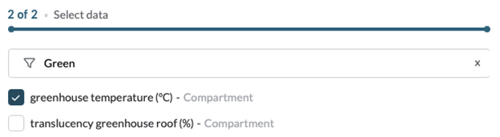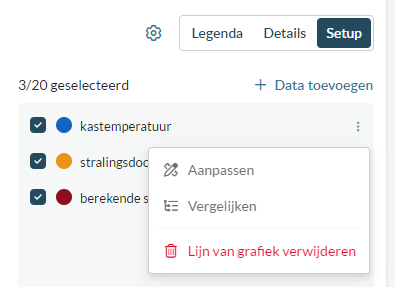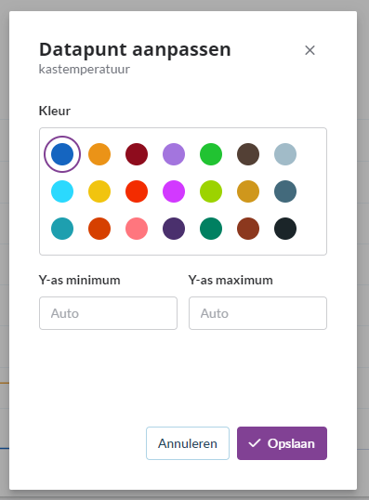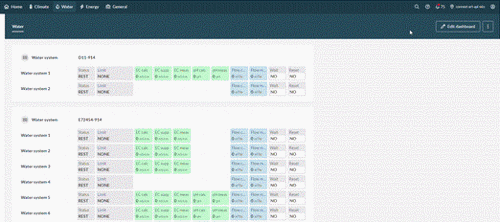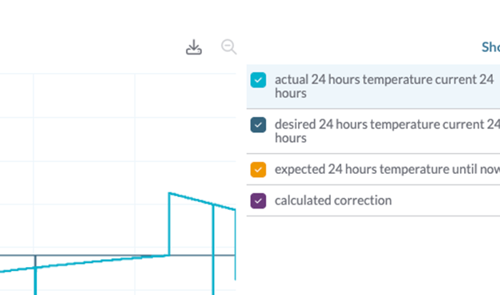Vereenvoudig uw dagelijkse werk en optimaliseer uw analyses met de nieuwe grafieken in Operator. Profiteer daarnaast van de nieuwe functies voor het aanpassen van uw dashboard en het exporteren van data.
>
Onderwerpen
-

-

-

-

-

>
Tuinbouw oplossingen